如何以行之有效的方法在 Mac 上删除收藏夹
 更新于 欧丽莎 / 23年2023月09日 15:XNUMX
更新于 欧丽莎 / 23年2023月09日 15:XNUMX你好! 几周前我为我们的论文做了研究,我们已经提交了。 检查我使用过的网络浏览器后,它们充满了保存的收藏夹。 它们是我用作论文参考的链接。 我将它们标记为收藏夹以便再次轻松访问它们。 但是数量太多了,不知道怎么删除。 你能帮助我吗? 我愿意等待你们的回复,伙计们。 先感谢您!
感谢您与我们联系! 我们将向您展示如何从 Safari、Chrome 和 Firefox 中删除收藏夹的指南。 我们选择这些 Web 浏览器是因为它们是 Mac 最常用的 3 个 Web 浏览器。 下面我们来看看他们的流程。
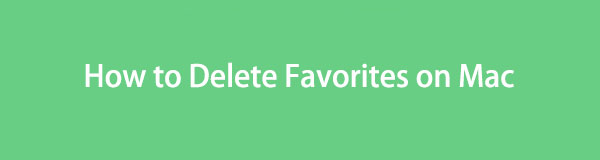

指南清单
第 1 部分:如何在 Mac Safari 上删除收藏夹
毫无疑问,Safari 是 Mac 上最常用的网络浏览器。 原因是 Safari 是 Mac 和所有其他 Apple 设备的内置工具。 您可能想知道标记为收藏夹的网站位于哪里。 它们可以在 Safari 的书签部分找到。
让我们看看下面在 Safari 中删除收藏夹的详细步骤。 请继续。
启动 Safari 网页浏览器。 之后,转到主菜单并单击 书签 按钮。 按钮下方将出现一组新选项。 在所有这些中,请选择 显示书签 按钮。
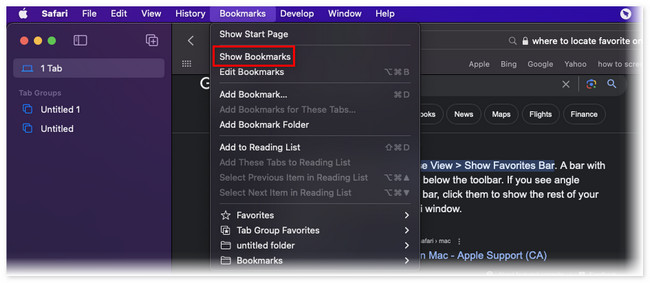
Safari 将向您显示另一个网页,其中包含 书签 文件夹。 请点击 喜爱 主界面左侧的按钮。
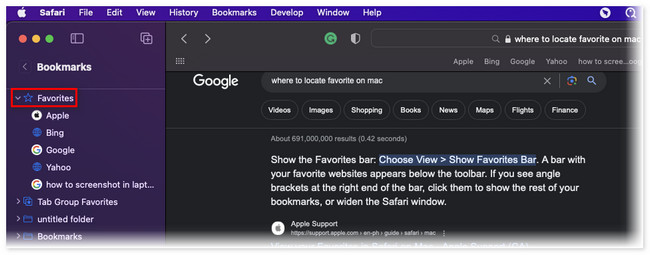
您将在按钮下看到访问量最大的网站。 请在 Safari 上右键单击您想要删除的收藏夹网站。 之后,单击 删除 新弹出选项上的按钮。 此后该网站将被从收藏夹中删除。
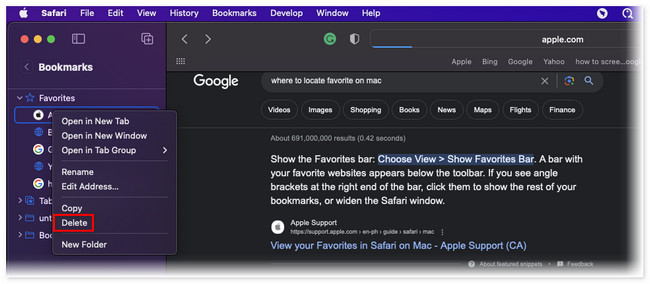

使用 FoneLab Mac Sweep,您将清除系统、电子邮件、照片、iTunes 垃圾文件以释放 Mac 上的空间。
- 管理相似的照片和重复的文件。
- 轻松向您展示 Mac 的详细状态。
- 清空垃圾桶以获得更多存储空间。
第 2 部分:如何在 Mac Chrome 上删除收藏夹
列表中的下一个是 Chrome。 Chrome 没有最喜欢的功能。 但它的书签仅具有相同的功能。 如果您想知道书签和收藏夹之间有什么区别,它们只有相同的功能。 它们的名称仅取决于您使用的网络浏览器。
在此网络浏览器上删除书签比 Safari 更快。 它有一个简单的删除它们的过程。 无论如何,让我们了解如何使用以下详细步骤删除 Chrome 上的书签。
启动 铬 Mac 上的网络浏览器。 之后,请点击 书签 按钮位于主界面顶部。 将出现下拉选项。 在所有选项中,请选择 书签管理 按钮。
Chrome 会将您引导至另一个屏幕。 请选择 书签栏 在左侧。 在右侧,选择您要删除的所有书签。 点击 删除 之后在顶部按钮。
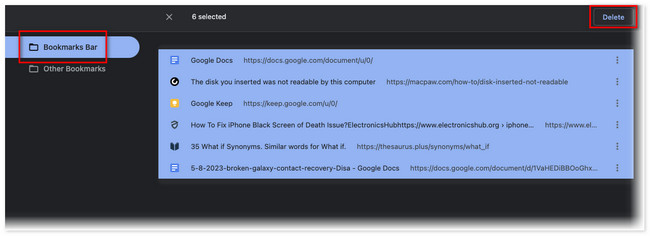
第 3 部分:如何在 Mac Firefox 上删除收藏夹
Firefox 也可在 Mac 上使用。 它也没有收藏夹功能。 但与 Chrome 一样,Firefox 上保存的网页也属于书签类别。
如果您使用此网络浏览器并想要删除其书签,则此方法适合您! 请继续执行下面的详细过程来执行此操作。
实行 火狐。 之后,点击 书签 按钮在顶部。 请选择 管理书签 下拉选项上的按钮。 选择您要删除的书签,然后单击 删除书签 之后。

第 4 部分:如何使用 FoneLab Mac Sweep 在 Mac 上删除收藏夹
如果您有多个网络浏览器,并且想要删除它们的收藏夹或书签,请使用 FoneLab Mac 扫描。 它可以清除书签, 删除浏览器缓存,或其他多个网络浏览器,只需点击几下! 这个过程不会持续一分钟。 此外,该工具还提供其他功能 释放 Mac 上的空间。 下面就让我们来发现它们吧。

使用 FoneLab Mac Sweep,您将清除系统、电子邮件、照片、iTunes 垃圾文件以释放 Mac 上的空间。
- 管理相似的照片和重复的文件。
- 轻松向您展示 Mac 的详细状态。
- 清空垃圾桶以获得更多存储空间。
- 该工具可让您查看 Mac 的 CPU、磁盘和内存的当前状态。
- 它可以通过清除计算机上的大部分垃圾文件来释放 Mac 上的空间。
- 它只需几秒钟即可清空 Mac 的垃圾箱。
- 它可以帮助您在几秒钟内同时卸载应用程序或程序。
- 提取并压缩文件。
还有很多需要了解 FoneLab Mac 扫描。 但这篇文章将重点介绍如何清除 Mac 上多个网络浏览器上的书签。 请参阅下面的详细步骤。
勾选 免费下载 FoneLab Mac Sweep 官网主界面上的按钮。 下载后,点击Mac右上角的下载文件。 将其拖至 应用领域 文件夹然后进行设置。 计算机将自动启动该工具。
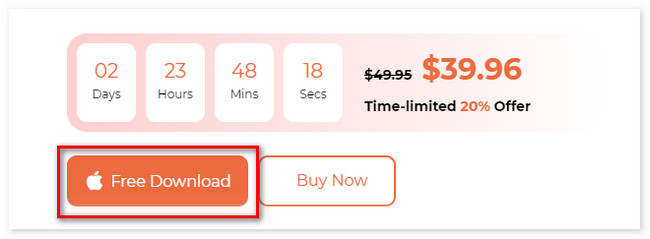
屏幕上将显示状态、清理器和工具包界面。 在这3个功能中,请选择 工具包 按钮。 之后,该工具的另外 6 个功能将出现在该工具的右侧。
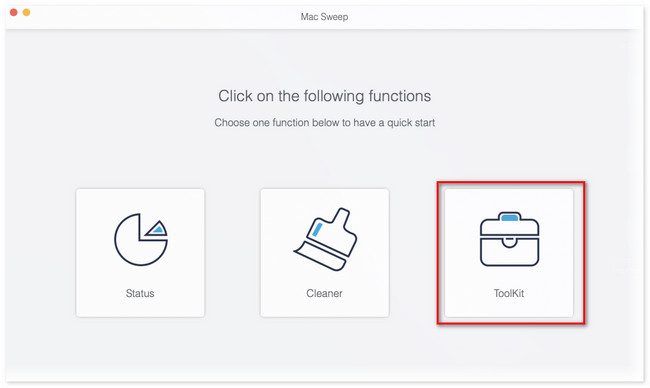
请选择 隐私政策 右侧的选项。 之后,您将看到 Scan 扫描 界面。 请单击按钮从 Mac 上可用的网络浏览器扫描文件。 之后,整个结果大小将显示在 查看 按钮。 勾选该按钮以进入该工具的下一个屏幕。
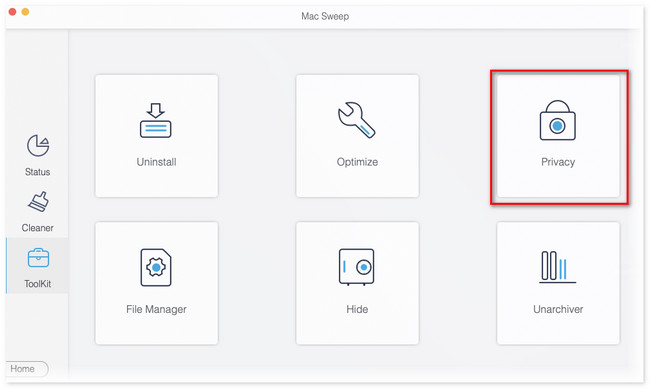
结果将显示在工具的左侧。 请点击 选择全部 按钮在顶部。 稍后,单击右侧的所有给定选项以清除网络浏览器。 在这种情况下,您的书签将被添加到清除过程中。 点击 清洁 按钮,然后清理并删除 Mac 上网络浏览器的书签或收藏夹。
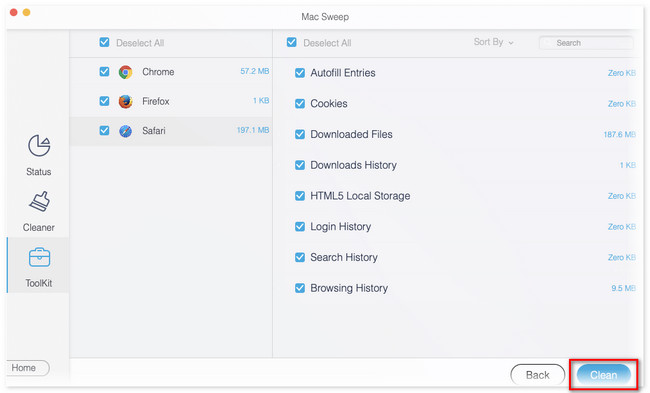

使用 FoneLab Mac Sweep,您将清除系统、电子邮件、照片、iTunes 垃圾文件以释放 Mac 上的空间。
- 管理相似的照片和重复的文件。
- 轻松向您展示 Mac 的详细状态。
- 清空垃圾桶以获得更多存储空间。
第 5 部分:有关如何在 Mac 上删除收藏夹的常见问题解答
1. 如何在 Mac 上编辑我的收藏夹列表?
您可以通过将 Mac 上的收藏夹拖动到您希望将其放入列表中的位置来重新排列它们。 您还可以重命名标记的收藏夹网站。 您只需按住 Control 键单击该网站并选择 重命名 按钮。 通过键入来设置收藏夹的名称。
2. Safari 中添加收藏夹的快捷方式是什么?
您可以使用快捷键快速将网站添加为 Safari 收藏夹。 您只需按 Command + D。 之后会出现一个窗口,然后单击 地址 按钮之后。
这就是关于如何在 Mac 上删除收藏夹的全部内容。 我们希望您考虑 FoneLab Mac 扫描 在你所做的过程中。 无论如何,如果您对 Mac 问题有更多疑问,请在下面评论,我们愿意尽快回答您的问题。

使用 FoneLab Mac Sweep,您将清除系统、电子邮件、照片、iTunes 垃圾文件以释放 Mac 上的空间。
- 管理相似的照片和重复的文件。
- 轻松向您展示 Mac 的详细状态。
- 清空垃圾桶以获得更多存储空间。
